Máy tính cá nhân của bạn lưu trữ vô số dữ liệu nhạy cảm, từ thông tin cá nhân, tài liệu công việc đến dữ liệu tài chính. Do đó, việc bảo mật chặt chẽ cho thiết bị là điều tối quan trọng. Mặc dù Windows đã cung cấp một mức độ bảo mật cơ bản ngay từ khi cài đặt, bạn hoàn toàn có thể nâng cao đáng kể khả năng bảo vệ dữ liệu của mình chỉ với vài tinh chỉnh trong các cài đặt có sẵn. Bài viết này từ Thủ Thuật Mới sẽ hướng dẫn bạn 7 cách hiệu quả để tăng cường bảo mật cho máy tính Windows 11, giúp bạn yên tâm hơn khi sử dụng thiết bị trong mọi môi trường.
1. Khóa PC Tự Động Với Dynamic Lock
Máy tính xách tay hoặc PC của bạn luôn được khóa bằng mã PIN hoặc mật khẩu, nhưng sẽ thế nào nếu bạn tạm rời khỏi bàn làm việc chỉ trong chốc lát? Dù điều này có thể không thành vấn đề khi ở nhà, nhưng tại văn phòng hay các không gian công cộng, dù chỉ một khoảnh khắc không có người trông coi cũng đủ để ai đó truy cập thông tin nhạy cảm của bạn.
Dynamic Lock là một tính năng bảo mật tiện lợi giúp bảo vệ PC của bạn khi bạn rời đi. Nó yêu cầu bạn ghép nối điện thoại với máy tính qua Bluetooth. Khi bạn mang điện thoại rời xa máy tính, Windows sẽ tự động nhận biết thiết bị không còn ở gần và khóa màn hình ngay lập tức để giữ an toàn cho dữ liệu của bạn.
Để sử dụng Dynamic Lock, trước tiên hãy ghép nối điện thoại với PC nếu bạn chưa làm. Sau đó, truy cập Cài đặt (Settings) > Tài khoản (Accounts) > Tùy chọn đăng nhập (Sign-in options) và cuộn xuống để chọn Khóa động (Dynamic Lock). Cuối cùng, đánh dấu vào ô Cho phép Windows tự động khóa thiết bị của bạn khi bạn vắng mặt (Allow Windows to automatically lock your device when you’re away) là hoàn tất.
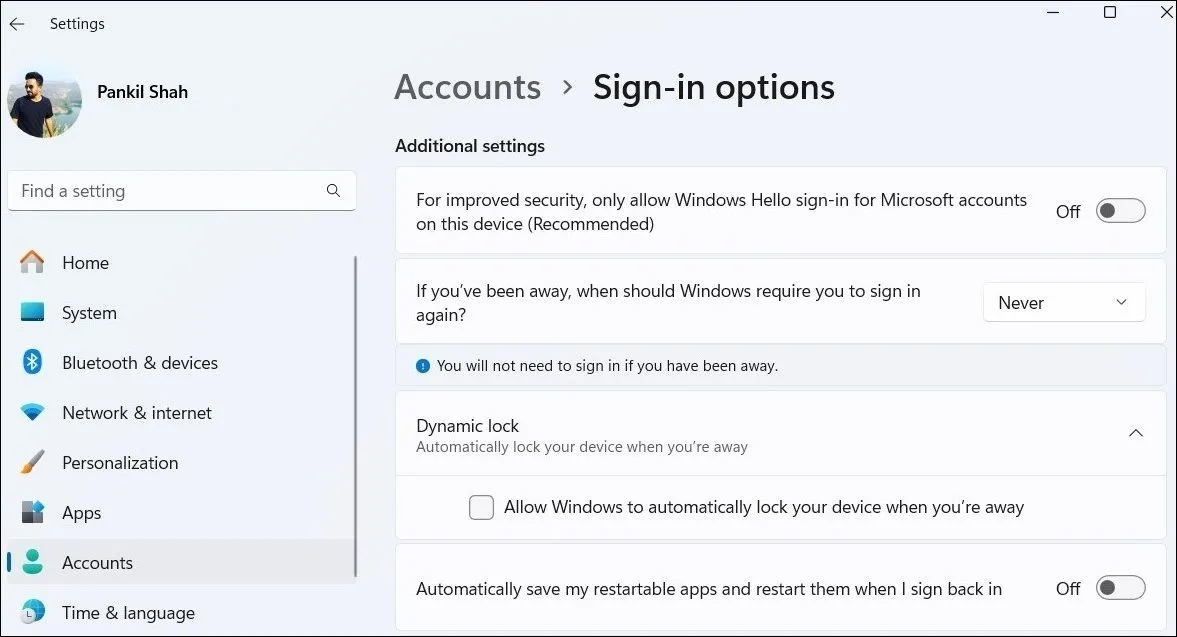 Giao diện cài đặt Tùy chọn Đăng nhập (Sign-in Options) trong ứng dụng Cài đặt Windows 11
Giao diện cài đặt Tùy chọn Đăng nhập (Sign-in Options) trong ứng dụng Cài đặt Windows 11
2. Thiết Lập Nhận Diện Khuôn Mặt Hoặc Vân Tay (Windows Hello)
Trong khi Dynamic Lock giúp đảm bảo PC Windows của bạn tự động khóa khi bạn rời đi, nó sẽ không hiệu quả nếu bạn đang sử dụng một mã PIN dễ đoán như “1234” hoặc “0000”. Nếu laptop của bạn hỗ trợ, tốt hơn hết bạn nên thiết lập nhận diện khuôn mặt hoặc vân tay với Windows Hello.
Với Windows Hello, bạn có thể mở khóa thiết bị chỉ bằng khuôn mặt hoặc dấu vân tay, đây là phương pháp an toàn hơn rất nhiều. Đồng thời, nó còn giúp bạn không phải liên tục gõ các mật khẩu phức tạp, mang lại sự tiện lợi vượt trội.
Để kích hoạt Windows Hello, hãy vào Cài đặt (Settings) > Tài khoản (Accounts) > Tùy chọn đăng nhập (Sign-in options) và chọn Nhận dạng khuôn mặt (Windows Hello) hoặc Nhận dạng vân tay (Fingerprint recognition), tùy thuộc vào phần cứng của bạn. Từ đó, hãy làm theo các hướng dẫn trên màn hình để đăng ký vân tay hoặc khuôn mặt, và bạn đã sẵn sàng sử dụng.
3. Tăng Cường Bảo Vệ Chống Lừa Đảo (Phishing Protection)
Lừa đảo trực tuyến (phishing) là một trong những cách dễ nhất để kẻ tấn công truy cập vào tài khoản của bạn—và thường là toàn bộ hệ thống của bạn. Các cuộc tấn công này thường xuất hiện dưới dạng email lừa đảo, trang web giả mạo hoặc các liên kết trông có vẻ hợp pháp nhưng thực chất là cạm bẫy. Một cú nhấp chuột sai, cài đặt ứng dụng độc hại, hoặc thậm chí việc tái sử dụng mật khẩu trên một trang web không an toàn đều có thể trao chìa khóa tài khoản và các tệp nhạy cảm của bạn cho kẻ tấn công.
Điều tốt là PC Windows của bạn đã được tích hợp sẵn các công cụ bảo vệ chống lừa đảo có thể giúp bạn an toàn, nhưng không phải tất cả đều được bật mặc định. Để bật chúng, hãy mở ứng dụng Bảo mật Windows (Windows Security) và điều hướng đến Kiểm soát ứng dụng & trình duyệt (App & browser control) > Cài đặt bảo vệ dựa trên danh tiếng (Reputation-based protection settings).
Tại đây, bạn sẽ tìm thấy các tùy chọn như Kiểm tra ứng dụng và tệp (Check apps and files), SmartScreen cho Microsoft Edge (SmartScreen for Microsoft Edge), Bảo vệ chống lừa đảo (Phishing protection) và Chặn ứng dụng không mong muốn tiềm ẩn (Potentially unwanted app blocking). Hãy xem xét từng tùy chọn và đảm bảo rằng chúng đã được kích hoạt.
Sau khi thực hiện, Windows sẽ chủ động cảnh báo bạn nếu bạn sắp nhấp vào một liên kết đáng ngờ, tải xuống phần mềm không rõ nguồn gốc hoặc nhập thông tin đăng nhập của mình trên một trang web đáng nghi. Điều này giống như có thêm một cặp mắt thứ hai giúp bạn phát hiện các trò lừa đảo khi duyệt web hoặc kiểm tra email, tăng cường đáng kể khả năng bảo mật Windows của bạn.
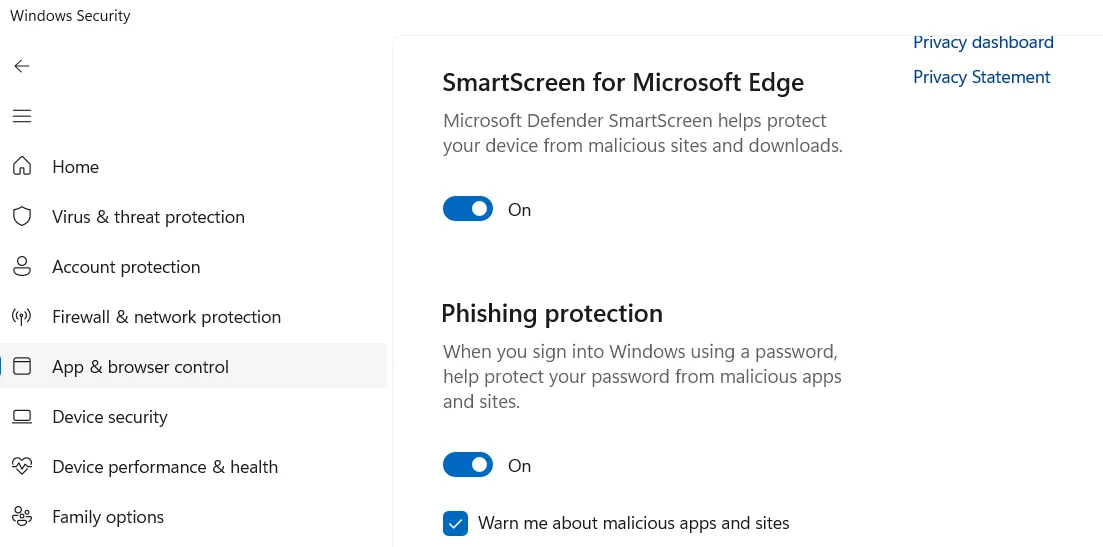 Cài đặt bảo vệ chống lừa đảo (Phishing Protection) trong ứng dụng Windows Security
Cài đặt bảo vệ chống lừa đảo (Phishing Protection) trong ứng dụng Windows Security
4. Kích Hoạt Quyền Truy Cập Thư Mục Được Kiểm Soát (Controlled Folder Access)
Ngay cả khi bạn đã bật tất cả các biện pháp bảo vệ tích hợp từ Windows Security và phần mềm chống virus của mình, ransomware vẫn có thể lọt qua các kẽ hở. Trong những trường hợp như vậy, việc kích hoạt các tính năng như Quyền truy cập thư mục được kiểm soát (Controlled Folder Access) có thể cứu nguy cho dữ liệu của bạn.
Tính năng này của Windows Security hoạt động bằng cách chỉ cho phép các ứng dụng đáng tin cậy thực hiện thay đổi đối với các thư mục được bảo vệ. Nếu một ứng dụng đáng ngờ hoặc không xác định cố gắng truy cập hoặc sửa đổi chúng, nó sẽ bị chặn. Đơn giản là vậy.
Để bật tính năng này, hãy vào Bảo mật Windows (Windows Security) > Bảo vệ virus & mối đe dọa (Virus & threat protection) > Bảo vệ chống ransomware (Ransomware protection) và chuyển Quyền truy cập thư mục được kiểm soát (Controlled folder access) sang trạng thái Bật (On). Theo mặc định, tính năng này bảo vệ các thư mục phổ biến như Tài liệu (Documents), Ảnh (Pictures) và Màn hình (Desktop), nhưng bạn có thể thêm bất kỳ thư mục nào khác mà bạn muốn bảo vệ. Và nếu tính năng này chặn một chương trình mà bạn thực sự tin cậy (điều này thỉnh thoảng xảy ra), bạn có thể dễ dàng thêm nó vào danh sách ngoại lệ. Đây là một bước quan trọng để tăng cường bảo mật máy tính chống lại các cuộc tấn công ransomware.
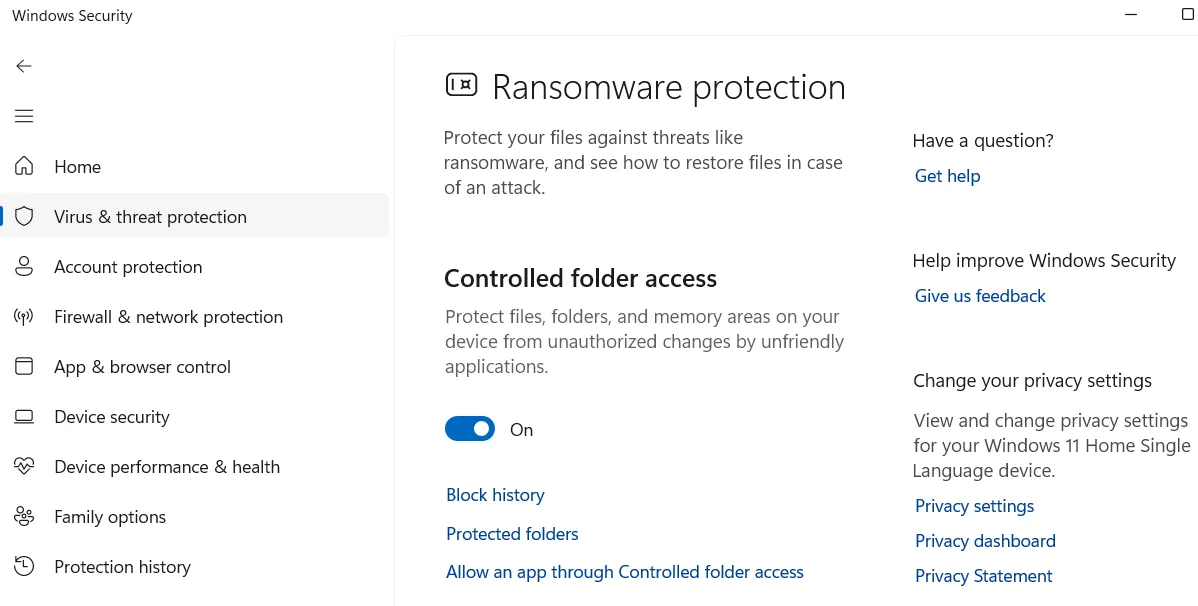 Tính năng truy cập thư mục được kiểm soát (Controlled Folder Access) trong Windows Security để chống ransomware
Tính năng truy cập thư mục được kiểm soát (Controlled Folder Access) trong Windows Security để chống ransomware
5. Bật Mã Hóa Thiết Bị (Device Encryption)
Sử dụng tài khoản Microsoft trên thiết bị Windows 11 của bạn có nhiều lợi ích—một trong số đó là các tính năng như Mã hóa thiết bị (Device Encryption) được bật mặc định. Tính năng này sử dụng công nghệ BitLocker để tự động mã hóa ổ đĩa hệ thống và bất kỳ ổ đĩa cố định nào khác. Khóa khôi phục được lưu vào tài khoản Microsoft của bạn, giúp bạn dễ dàng truy cập lại khi cần thiết.
Bạn có thể hình dung Mã hóa thiết bị giống như việc khóa tất cả dữ liệu cá nhân của bạn trong một két sắt kỹ thuật số. Ngay cả khi ai đó chiếm được laptop của bạn, họ cũng không thể chỉ bật nguồn và đào bới các tệp tin của bạn một cách dễ dàng.
Tính năng này đặc biệt hữu ích nếu PC của bạn chứa thông tin nhạy cảm mà bạn muốn giữ an toàn. Nếu bạn đang sử dụng tài khoản cục bộ, bạn sẽ cần đăng nhập bằng tài khoản Microsoft trước. Sau đó, vào Cài đặt (Settings) > Quyền riêng tư & bảo mật (Privacy & security) > Mã hóa thiết bị (Device encryption) để đảm bảo tính năng này đã được bật.
Mặc dù Microsoft lưu khóa khôi phục vào tài khoản của bạn, bạn vẫn nên lưu trữ nó ở một nơi khác. Bằng cách đó, nếu bạn bị khóa khỏi tài khoản của mình, bạn vẫn có thể khôi phục hệ thống, đảm bảo tính liên tục và an toàn cho dữ liệu.
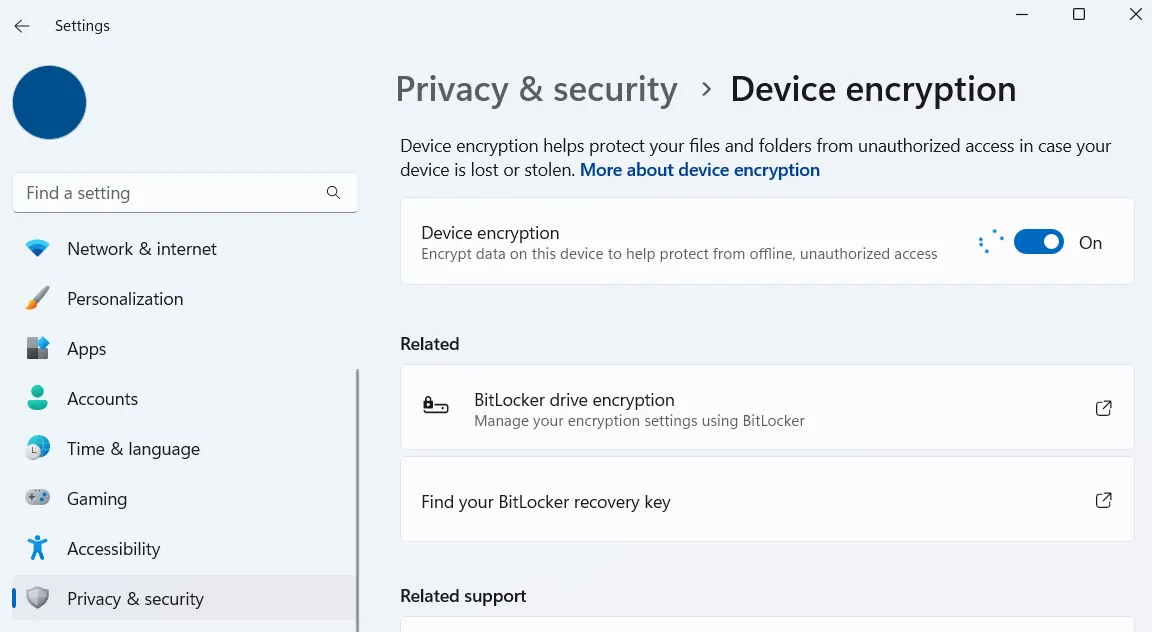 Tùy chọn mã hóa thiết bị (Device Encryption) trong cài đặt bảo mật của Windows 11
Tùy chọn mã hóa thiết bị (Device Encryption) trong cài đặt bảo mật của Windows 11
6. Rà Soát Ứng Dụng Được Phép Vượt Tường Lửa
Ngay cả khi bạn đã dành thời gian thiết lập tường lửa và chặn các lưu lượng truy cập không mong muốn, các ứng dụng vẫn có thể vượt qua nó. Nhiều chương trình yêu cầu quyền đặc biệt trong quá trình cài đặt hoặc khi bạn sử dụng chúng—và nếu bạn đã từng nhấp vào “Cho phép” chỉ để hoàn thành, bạn có thể đã vô tình mở cửa cho chúng.
Điều quan trọng là bạn nên kiểm tra lại cài đặt tường lửa của mình để xem chính xác những ứng dụng nào được phép bỏ qua nó. Trên Windows, hãy đi tới Control Panel > Hệ thống và Bảo mật (System and Security) > Tường lửa Windows Defender (Windows Defender Firewall) > Cho phép một ứng dụng hoặc tính năng thông qua Tường lửa Windows Defender (Allow an app or feature through Windows Defender Firewall). Bạn sẽ thấy một danh sách các chương trình và liệu chúng có quyền giao tiếp qua mạng riêng tư hay mạng công cộng hay không.
Nếu bạn phát hiện thứ gì đó không nhận ra, hoặc một ứng dụng thực sự không cần toàn quyền truy cập, hãy bỏ chọn nó. Điều đó không nhất thiết có nghĩa là ứng dụng sẽ ngừng hoạt động, nhưng nó sẽ phải tuân theo các quy tắc của tường lửa như mọi ứng dụng khác. Việc này giúp bạn kiểm soát tốt hơn các kết nối mạng của mình, là một phần thiết yếu để tăng cường bảo mật máy tính.
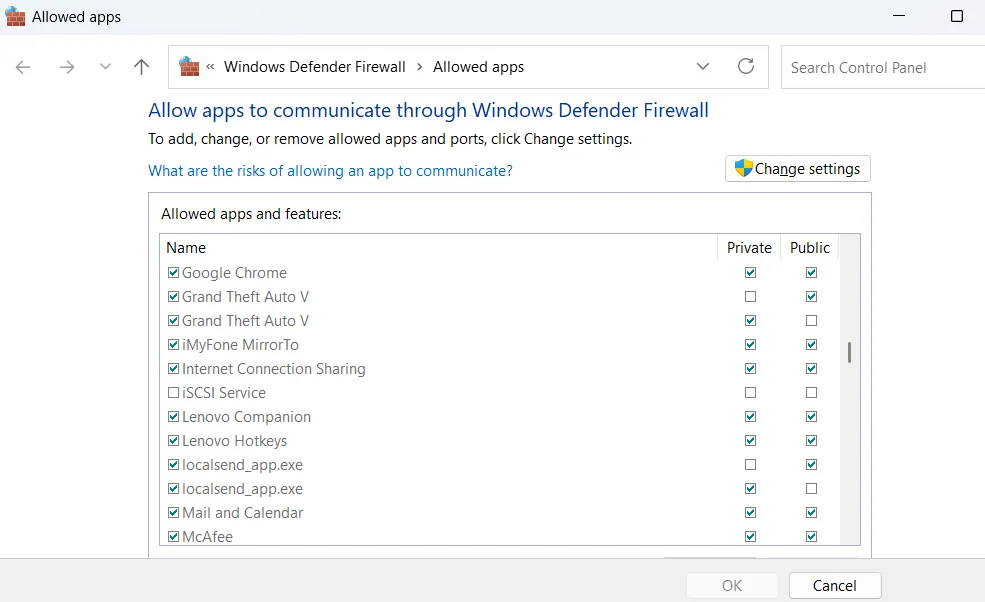 Danh sách ứng dụng được phép thông qua Tường lửa Windows Defender
Danh sách ứng dụng được phép thông qua Tường lửa Windows Defender
7. Đảm Bảo Tính Năng “Tìm Thiết Bị Của Tôi” Đã Được Bật
Giống như điện thoại thông minh, laptop Windows của bạn có tính năng “Tìm thiết bị của tôi” (Find My Device) tích hợp sẵn, có thể giúp bạn định vị nó nếu không may bị mất hoặc bị đánh cắp. Đây là một trong những tính năng mà bạn hy vọng sẽ không bao giờ cần đến, nhưng bạn sẽ rất vui vì nó có mặt nếu điều tồi tệ nhất xảy ra.
Theo mặc định, “Tìm thiết bị của tôi” được bật sẵn, nhưng nếu bạn đã tinh chỉnh cài đặt quyền riêng tư của Windows và tắt dịch vụ định vị, tính năng này có thể không hoạt động. Để kiểm tra lại mọi thứ đang hoạt động bình thường, hãy đi tới Cài đặt (Settings) > Quyền riêng tư & bảo mật (Privacy & security) > Tìm thiết bị của tôi (Find my device). Nếu bạn thấy cảnh báo về việc dịch vụ định vị bị tắt, hãy nhấp vào Cài đặt vị trí (Location settings) và bật Dịch vụ định vị (Location services).
Sau khi hoàn tất, hãy truy cập trang Thiết bị của Microsoft và đăng nhập bằng tài khoản Microsoft được liên kết với PC của bạn. Bạn sẽ thấy danh sách tất cả các thiết bị Windows đã kết nối của mình. Nhấp vào thiết bị bạn muốn theo dõi. Từ đó, bạn có thể kiểm tra vị trí cuối cùng được biết, khóa thiết bị từ xa hoặc thậm chí hiển thị một thông báo trên màn hình nếu nó bị thất lạc.
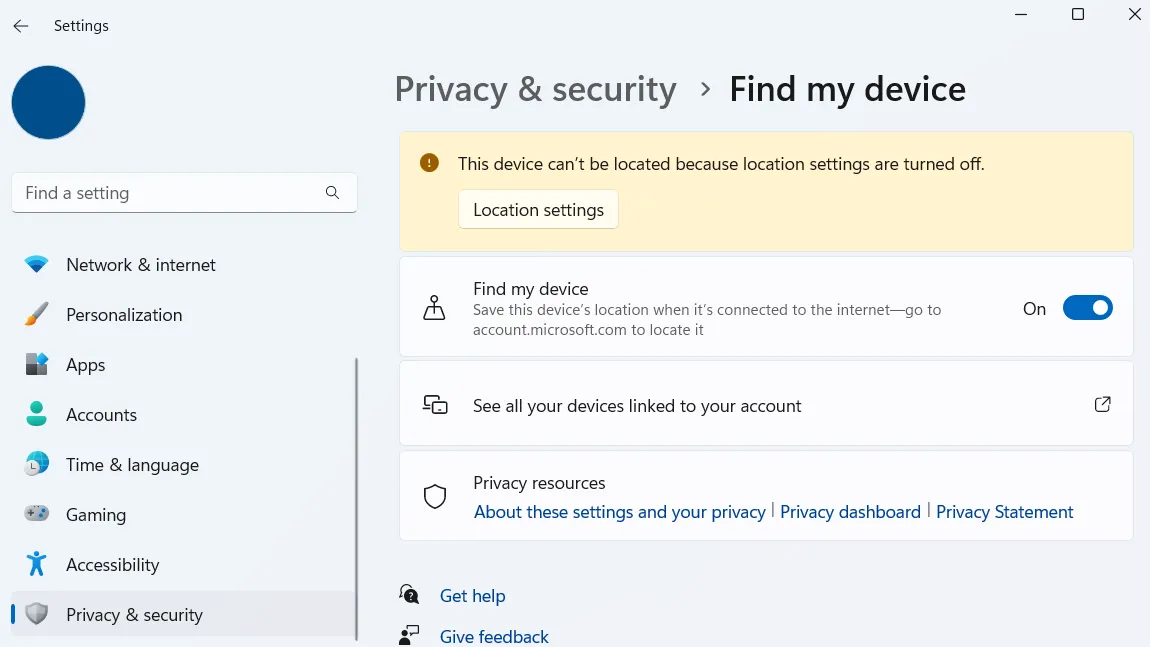 Tùy chọn Tìm thiết bị của tôi (Find My Device) trong cài đặt quyền riêng tư và bảo mật Windows 11
Tùy chọn Tìm thiết bị của tôi (Find My Device) trong cài đặt quyền riêng tư và bảo mật Windows 11
Máy tính Windows đã bao gồm tất cả các tính năng bảo mật thiết yếu, nhưng bạn chỉ cần đảm bảo chúng được bật và thiết lập đúng cách. Chắc chắn, đây có thể không phải là công việc thú vị nhất, nhưng tin tốt là bạn chỉ phải thực hiện nó một lần. Sau đó, bạn có thể yên tâm rằng hệ thống của mình được bảo vệ ở những điểm quan trọng nhất, giúp tăng cường bảo mật máy tính và bảo vệ dữ liệu cá nhân một cách tối ưu.
Bạn đã áp dụng những thủ thuật bảo mật nào cho máy tính Windows của mình? Hãy chia sẻ kinh nghiệm và ý kiến của bạn trong phần bình luận bên dưới nhé!


